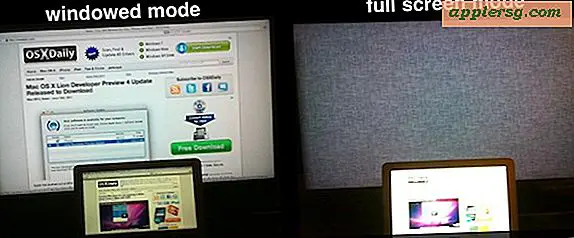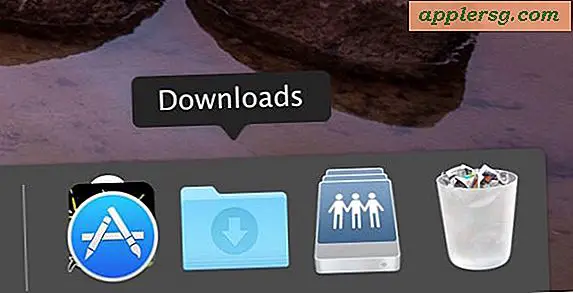วิธีการติดป้ายแผนภูมิวงกลมใน Excel (6 ขั้นตอน)
Microsoft Excel เป็นหนึ่งในตัวเลือกซอฟต์แวร์ที่ดีที่สุดสำหรับการสร้างกราฟ Excel มีฟีเจอร์ต่างๆ มากมายที่ทำให้การสร้างกราฟเป็นเรื่องง่าย ไม่ว่าจะเป็นแผนภูมิวงกลม โฟลว์กราฟ หรือกราฟแท่ง วิธีที่รวดเร็วในการสร้างกราฟที่มีประโยชน์ด้วย Microsoft Excel คือการป้อนข้อมูลทั้งหมดและนำเสนอในรูปแบบของแผนภูมิวงกลม สิ่งสำคัญคือต้องทราบวิธีการติดป้ายกำกับแผนภูมิวงกลมใน Microsoft Excel เพื่อให้ได้รับประโยชน์สูงสุดจากคุณลักษณะการทำกราฟ
ขั้นตอนที่ 1
เปิด Microsoft Excel แล้วสร้างแผนภูมิวงกลมหรือเปิดไฟล์แผนภูมิวงกลมที่มีอยู่ ตรวจสอบให้แน่ใจว่าได้เสียบข้อมูลที่จำเป็นทั้งหมดลงในแผนภูมิก่อนที่คุณจะเริ่มติดป้ายกำกับ
ขั้นตอนที่ 2
คลิกที่พื้นที่แผนภูมิเพื่อเลือกแผนภูมิ พื้นที่แผนภูมิคือตัวแผนภูมิและองค์ประกอบเฉพาะทั้งหมด
ขั้นตอนที่ 3
เพิ่มป้ายกำกับให้กับจุดข้อมูลทั้งหมดในชุดข้อมูลโดยคลิกที่ชุดข้อมูลหนึ่งครั้ง การดำเนินการนี้จะเลือกชุดข้อมูลโดยรวม
ขั้นตอนที่ 4
เพิ่มป้ายกำกับให้กับจุดข้อมูลหนึ่งจุดโดยคลิกที่ชุดข้อมูล คลิกอีกครั้งบนจุดข้อมูลที่คุณต้องการติดป้ายกำกับเพื่อเลือก
ขั้นตอนที่ 5
การคลิกที่ชุดข้อมูลหรือจุดข้อมูลเฉพาะจะเปิดแท็บ "เครื่องมือแผนภูมิ" ค้นหากลุ่ม "ป้ายกำกับ" และคลิกที่แท็บ "เลย์เอาต์" คลิกไอคอน "ป้ายกำกับข้อมูล" แล้วเลือกตัวเลือกการแสดงผล การดำเนินการนี้จะติดป้ายกำกับจุดข้อมูลที่คุณเลือกไว้ก่อนหน้านี้โดยอัตโนมัติ
สร้างป้ายกำกับที่กำหนดเองโดยคลิกที่ป้ายกำกับข้อมูลที่คุณสร้างขึ้น คลิกด้านในป้ายข้อมูลเพื่อเข้าสู่โหมดแก้ไข เน้นป้ายกำกับที่มีอยู่และพิมพ์ข้อความที่กำหนดเองอีกครั้ง การดำเนินการนี้จะแทนที่ป้ายกำกับที่มีอยู่